DownloadManagerNow (09.16.25)
Windows 10 లో DownloadManagerNow తొలగింపు సూచనలుమీకు తెలియకుండానే మీ కంప్యూటర్ బ్రౌజర్లో కొత్త టూల్బార్ లేదా ఎక్స్టెన్షన్ ఇన్స్టాల్ చేయబడిందని మీరు చూసినప్పుడు మాల్వేర్ సంక్రమణ యొక్క స్పష్టమైన చెప్పే సంకేతాలలో ఒకటి. ఇది పక్కన పెడితే, మీరు మీ బ్రౌజర్లో కొన్ని మార్పులను కూడా గమనించవచ్చు, ప్రత్యేకించి మీరు శోధన చేయడానికి లేదా వెబ్సైట్ను సందర్శించడానికి ప్రయత్నించినప్పుడు.
మీ బ్రౌజర్లో విదేశీ టూల్బార్ లేదా పొడిగింపును మీరు గమనించినప్పుడు, మీ కంప్యూటర్ బ్రౌజర్ హైజాకర్ లేదా యాడ్వేర్ ద్వారా సోకింది. ఈ రోజు డిజిటల్ ప్రదేశంలో అనేక బ్రౌజర్ హైజాకర్లు / యాడ్వేర్ తేలుతున్నాయి. వాస్తవానికి, అవాస్ట్ నివేదిక ప్రకారం మొత్తం మొబైల్ మాల్వేర్లలో 72% యాడ్వేర్.
కానీ మీరు మీ బ్రౌజర్లో DownloadManagerNow టూల్బార్ను చూసినట్లయితే, అపరాధి స్పష్టంగా DownloadManagerNow వైరస్. DownloadManagerNow మాల్వేర్ ఉనికి యొక్క స్పష్టమైన సంకేతాలలో ఇది ఒకటి. మీరు ఈ బ్రౌజర్ హైజాకర్ / యాడ్వేర్ను ఎదుర్కొంటే, మీ పరికరాన్ని మరియు మీ గోప్యతను రక్షించడానికి మీరు దీన్ని మీ కంప్యూటర్ నుండి పూర్తిగా తీసివేయాలి.
DownloadManagerNow అంటే ఏమిటి?DownloadManagerNow అనేది మీ వెబ్ బ్రౌజర్ సెట్టింగులను సవరించే హానికరమైన టూల్ బార్ మీరు బ్రౌజ్ చేస్తున్నప్పుడు అనుచిత ప్రకటనలను అందించండి. వినోదం మరియు వ్యక్తిగత కంప్యూటింగ్ అనువర్తనాల అభివృద్ధి మరియు మార్కెటింగ్కు పేరుగాంచిన యాస్క్ అప్లికేషన్స్ ఇంక్ చేత డౌన్లోడ్ మేనేజర్ సృష్టించబడింది.
ఉపరితలంపై, DownloadManagerNow ఆఫ్లైన్ వీక్షణ కోసం ఇంటర్నెట్ నుండి అన్ని రకాల వీడియోలను డౌన్లోడ్ చేయడానికి వినియోగదారులకు సహాయపడే సులభ టూల్బార్ లాగా ఉంది. ఈ టూల్బార్ ప్రారంభంలో ఉపయోగకరంగా అనిపించినప్పటికీ, డౌన్లోడ్ మేనేజర్ టూల్ బార్ అనేది బ్రౌజర్ హైజాకర్, ఇది చెల్లింపు లేదా వాణిజ్య కంటెంట్ను ప్రదర్శించే ఉద్దేశ్యంతో, సోకిన కంప్యూటర్ యొక్క వెబ్ బ్రౌజర్ సెట్టింగులను సవరించుకుంటుంది. ఈ మాల్వేర్ గూగుల్ క్రోమ్, మొజిల్లా ఫైర్ఫాక్స్, మైక్రోసాఫ్ట్ ఎడ్జ్, సఫారి మరియు ఇతరులతో సహా చాలా పెద్ద బ్రౌజర్లను ప్రభావితం చేస్తుంది. ఇది నా స్వీప్స్ టాబ్ బ్రౌజర్ హైజాకర్, క్రియేటివ్ సెర్చ్ బ్రౌజర్ హైజాకర్, హోమ్స్వీక్లీస్.కామ్ మరియు సెర్చ్.ప్లేసెర్చ్నో.కామ్ మరియు సెర్చ్మైన్ బ్రౌజర్ హైజాకర్లతో సహా ఇతర ప్రసిద్ధ బ్రౌజర్ హైజాకర్ల మాదిరిగానే పనిచేస్తుంది.
DownloadManagerNow ను కూడా PUP లేదా అవాంఛిత ప్రోగ్రామ్గా పరిగణిస్తారు. మరియు ఇతర PUP ల మాదిరిగానే, DownloadManagerNow Chrome వెబ్ స్టోర్ వంటి అధికారిక imgs లో అందుబాటులో ఉంది, ఇది ప్రమాదకరమైనది. ఈ టూల్బార్ వల్ల కలిగే ప్రమాదం గురించి తెలియని వినియోగదారులు తెలియకుండానే టూల్బార్ను డౌన్లోడ్ చేసుకోవచ్చు మరియు ఈ బ్రౌజర్ హైజాకర్తో వారి కంప్యూటర్ను సంక్రమించవచ్చు.
Chrome వెబ్ స్టోర్ నుండి, DownloadManagerNow పొడిగింపు యొక్క వివరణ ఇక్కడ ఉంది:
వీడియో క్లిప్లు, మూవీ ట్రైలర్లు, మ్యూజిక్ వీడియోలు మరియు మరెన్నో చూడండి.
అధికారిక imgs కాకుండా, యూజర్లు ఫ్రీవేర్ లేదా మూడవ పార్టీ imgs నుండి పగిలిన సాఫ్ట్వేర్ను డౌన్లోడ్ చేసిన తర్వాత ఇన్స్టాల్ చేయబడిన టూల్బార్ను కనుగొనవచ్చు. దీన్ని యాప్ బండ్లింగ్ అని కూడా అంటారు. మీరు డౌన్లోడ్ చేసిన అనువర్తనాన్ని ఇన్స్టాల్ చేసినప్పుడు బ్రౌజర్ హైజాకర్ / యాడ్వేర్ మీ కంప్యూటర్లో దొంగతనంగా ఇన్స్టాల్ చేయబడుతుంది. టూల్బార్ ఇన్స్టాల్ చేయబడినప్పుడు మరియు మాల్వేర్ సక్రియం అయినప్పుడు, ప్రత్యక్ష అనుమతి లేకుండా కూడా PUP మీ బ్రౌజర్కు ప్రాప్యతను పొందగలదు. . హోమ్పేజీ hp.myway.com గా మార్చబడుతుంది మరియు బ్రౌజర్ పొడిగింపు బ్రౌజర్ యొక్క టాప్ మెనూలో చూడవచ్చు. మీరు శోధన చేయడానికి ప్రయత్నించినప్పుడు, మీ విచారణ నకిలీ సెర్చ్ ఇంజిన్కు పంపబడుతుంది, ఇది స్పాన్సర్ చేసిన ప్రకటనలతో నిండిన ఫలితాలను ప్రదర్శిస్తుంది. శోధన ఫలితాలు వాస్తవానికి అన్ని చెత్త అని మీరు కనుగొంటారు మరియు ప్రాయోజిత కంటెంట్ మరియు ప్రకటనలను హోస్ట్ చేసే ఉద్దేశ్యంతో వెబ్సైట్లు సృష్టించబడ్డాయి.
మీరు DownloadManagerNow యొక్క అనువర్తన వివరణను చదివినప్పుడు, ఇవి టూల్బార్ ఉపయోగించే అనుమతులు:
- “అనేక వెబ్సైట్లలో మీ డేటాను చదవండి మరియు మార్చండి”
ప్రకారం డెవలపర్, టూల్బార్ పనిచేయడానికి పొడిగింపుకు మీరు సందర్శించే వెబ్సైట్లకు ప్రాప్యత అవసరం. అయినప్పటికీ, మీ బ్రౌజింగ్ చరిత్ర మరియు వెబ్సైట్లో మీరు టైప్ చేసిన సమాచారం కూడా పొడిగింపు ద్వారా ప్రాప్తి చేయబడతాయి మరియు నిల్వ చేయబడతాయి. - “క్రొత్త ట్యాబ్ను తెరిచేటప్పుడు మీరు చూసే పేజీని మార్చండి”
వాస్తవానికి వినియోగదారుకు ఇందులో ఎంపిక లేదు. పొడిగింపు లేదా టూల్ బార్ వ్యవస్థాపించబడినప్పుడు, క్రొత్త టాబ్ పేజీకి మార్చబడింది ఇది డౌన్లోడ్ మేనేజర్ యొక్క ఉత్పత్తులను ప్రదర్శించడానికి ఉచిత వెబ్ శోధనకు అనుమతిస్తుంది. పొడిగింపును "ఉత్పత్తి నిర్దిష్ట కంటెంట్ లేదా సంబంధిత సమాచారం కోసం ఆఫర్లు" కు అనుమతించడానికి మీరు సందర్శించే వెబ్సైట్లు వారి ప్రకటన డెలివరీ వ్యూహంలో ఒక భాగం మాత్రమే అని మనందరికీ తెలుసు. - “నోటిఫికేషన్లను ప్రదర్శించు”
డెవలపర్ ప్రకారం, వినియోగదారు ఉచిత ఉత్పత్తిని పొందిన తర్వాత పొడిగింపు నవీకరణలు లేదా అదనపు ఉత్పత్తి ఆఫర్లను పంపుతుంది. అయినప్పటికీ, ఇది వివిధ పాప్-అప్లతో మిమ్మల్ని బాధించే మాల్వేర్ పద్ధతి మాత్రమే. - “మీ అనువర్తనాలు, పొడిగింపులు మరియు థీమ్లను నిర్వహించండి”
DownloadManagerNow ఉదహరించిన కారణం ఏమిటంటే, ఈ అనుమతి వారిని అనుమతిస్తుంది పొడిగింపును నిలిపివేయడానికి లేదా తీసివేయడానికి వినియోగదారులకు సహాయపడండి. మీ కంప్యూటర్లో క్రొత్త సాఫ్ట్వేర్ను జోడించడానికి మరియు అన్ఇన్స్టాల్ చేయడానికి మీరు ప్రాథమికంగా పొడిగింపుకు అధికారాన్ని ఇస్తున్నందున ఈ అనుమతి ప్రయోజనాన్ని పొందవచ్చు.
మీ బ్రౌజర్ హైజాకర్ ద్వారా మీ పరికరం సోకినట్లయితే మరియు మీ పరికరంలో ఇన్స్టాల్ చేయబడిన DownloadManagerNow టూల్బార్ను మీరు గమనించినట్లయితే, మీరు దాన్ని మీ కంప్యూటర్ నుండి వీలైనంత త్వరగా వదిలించుకోవాలి. బాధించే ప్రకటనలను పక్కన పెడితే, ఈ యాడ్వేర్ వల్ల కలిగే నిజమైన ప్రమాదం దారిమార్పుల ద్వారా సూచించబడుతుంది. మీరు ఏ రకమైన వెబ్సైట్కు పంపబడతారో మరియు అక్కడ మీరు చూడవలసిన ప్రమాదకరమైన అంశాలు ఉన్నాయో మీకు తెలియదు.
అయితే, DownloadManagerNow మాల్వేర్ను తొలగించడం గమ్మత్తైనది. మీరు మొదట మాల్వేర్ను తీసివేస్తే తప్ప, మీ బ్రౌజర్లో మార్పులను విజయవంతంగా మార్చలేరు. అవి వైరస్ ద్వారా కాన్ఫిగర్ చేయబడిన విలువలకు తిరిగి మారుతాయి. కాబట్టి మీరు తిరిగి రాకుండా నిరోధించడానికి యాడ్వేర్ యొక్క అన్ని జాడలను తొలగించాలని మీరు నిర్ధారించుకోవాలి.
మీ కంప్యూటర్ నుండి ఈ మాల్వేర్ను పూర్తిగా తొలగించడానికి, క్రింద ఉన్న మా డౌన్లోడ్ మేనేజర్ తొలగింపు సూచనలను చూడండి:
దశ 1 : అన్ని DownloadManagerNow ప్రాసెస్లను ఆపండి.మాల్వేర్ నేపథ్యంలో నడుస్తున్నంత వరకు మీరు మీ కంప్యూటర్లో మార్పులు చేయలేరు. ఈ వైరస్ను తొలగించే మొదటి దశ, మీరు డౌన్లోడ్ మేనేజర్కు సంబంధించిన అన్ని ప్రక్రియలను చంపాలి.
దీన్ని చేయడానికి:
దీన్ని చేయడానికి రెండు మార్గాలు ఉన్నాయి. మీ కంప్యూటర్ నుండి DownloadManagerNow ప్రోగ్రామ్ను తొలగించడానికి మీరు మీ భద్రతా సాఫ్ట్వేర్ను ఉపయోగించవచ్చు. హానికరమైన ప్రోగ్రామ్ను తొలగించడానికి మీరు స్కాన్ను అమలు చేసి, స్క్రీన్ సూచనలను అనుసరించండి. అయినప్పటికీ, డౌన్లోడ్ మేనేజర్ను హానికరంగా గుర్తించేంతవరకు మీ భద్రతా ప్రోగ్రామ్ నమ్మదగినది కాకపోతే, మీరు ఈ క్రింది దశలను అనుసరించడం ద్వారా మాన్యువల్ అన్ఇన్స్టాలేషన్ చేయాలి:
మీరు మీ కంప్యూటర్ నుండి PUP ని పూర్తిగా తొలగించిన తర్వాత, మీరు ఇప్పుడు మీ బ్రౌజర్లో చేసిన మార్పులను తిరిగి మార్చవచ్చు. మీరు టూల్బార్ను అన్ఇన్స్టాల్ చేయాలి, అలాగే డిఫాల్ట్ హోమ్పేజీ, క్రొత్త ట్యాబ్ పేజీ మరియు సెర్చ్ ఇంజిన్ను మార్చాలి. కొన్ని చిన్న తేడాలు మినహా వివిధ బ్రౌజర్లలో ఈ ప్రక్రియ సాధారణంగా ఒకే విధంగా ఉంటుంది.
మీరు ఉపయోగిస్తున్న బ్రౌజర్ని బట్టి అనుసరించాల్సిన దశలు ఇక్కడ ఉన్నాయి:
Google Chrome నుండి DownloadManagerNow ను ఎలా తొలగించాలిమీ కంప్యూటర్ నుండి DownloadManagerNow ను పూర్తిగా తొలగించడానికి, మీరు Google Chrome లోని అన్ని మార్పులను రివర్స్ చేయాలి, అనుమానాస్పద పొడిగింపులు, ప్లగిన్లు మరియు మీ అనుమతి లేకుండా జోడించిన యాడ్-ఆన్లను అన్ఇన్స్టాల్ చేయాలి.
Google Chrome నుండి DownloadManagerNow ను తొలగించడానికి క్రింది సూచనలు:
1. హానికరమైన ప్లగిన్లను తొలగించండి. Google Chrome అనువర్తనాన్ని ప్రారంభించండి, ఆపై కుడి-ఎగువ మూలలో ఉన్న మెను చిహ్నంపై క్లిక్ చేయండి. మరిన్ని సాధనాలను ఎంచుకోండి & gt; పొడిగింపులు. DownloadManagerNow మరియు ఇతర హానికరమైన పొడిగింపుల కోసం చూడండి. మీరు అన్ఇన్స్టాల్ చేయదలిచిన ఈ పొడిగింపులను హైలైట్ చేసి, ఆపై వాటిని తొలగించడానికి తొలగించు క్లిక్ చేయండి. 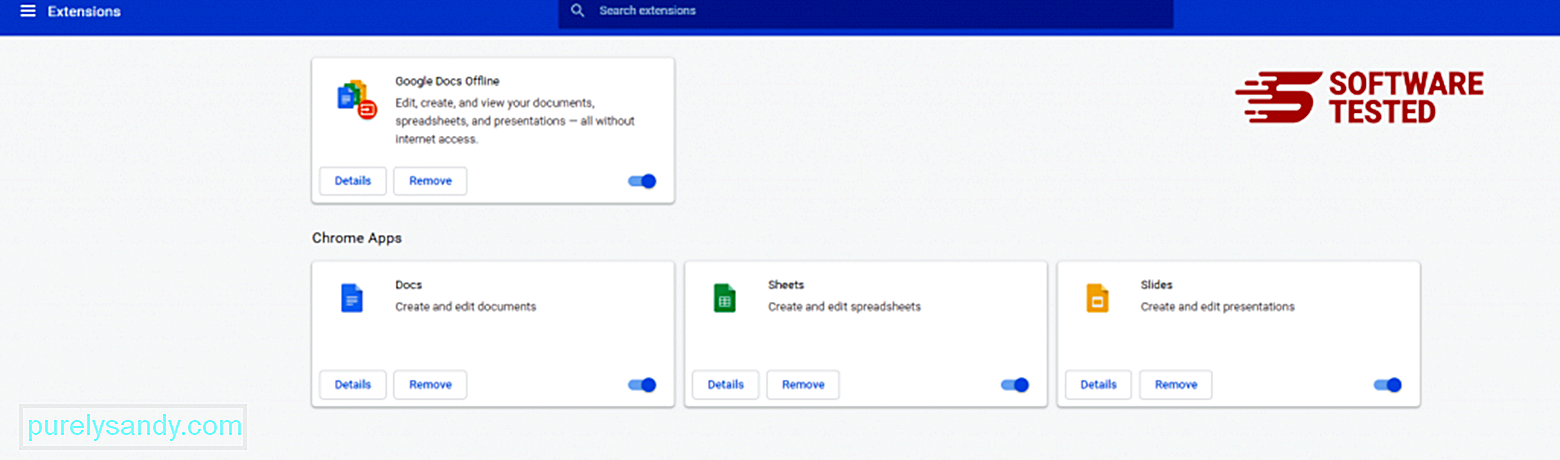
Chrome యొక్క మెను చిహ్నంపై క్లిక్ చేసి సెట్టింగ్లు ఎంచుకోండి. ప్రారంభంలో క్లిక్ చేసి, ఆపై నిర్దిష్ట పేజీని లేదా పేజీల సెట్ను తెరవండి . మీరు క్రొత్త పేజీని సెటప్ చేయవచ్చు లేదా ఇప్పటికే ఉన్న పేజీలను మీ హోమ్పేజీగా ఉపయోగించవచ్చు. 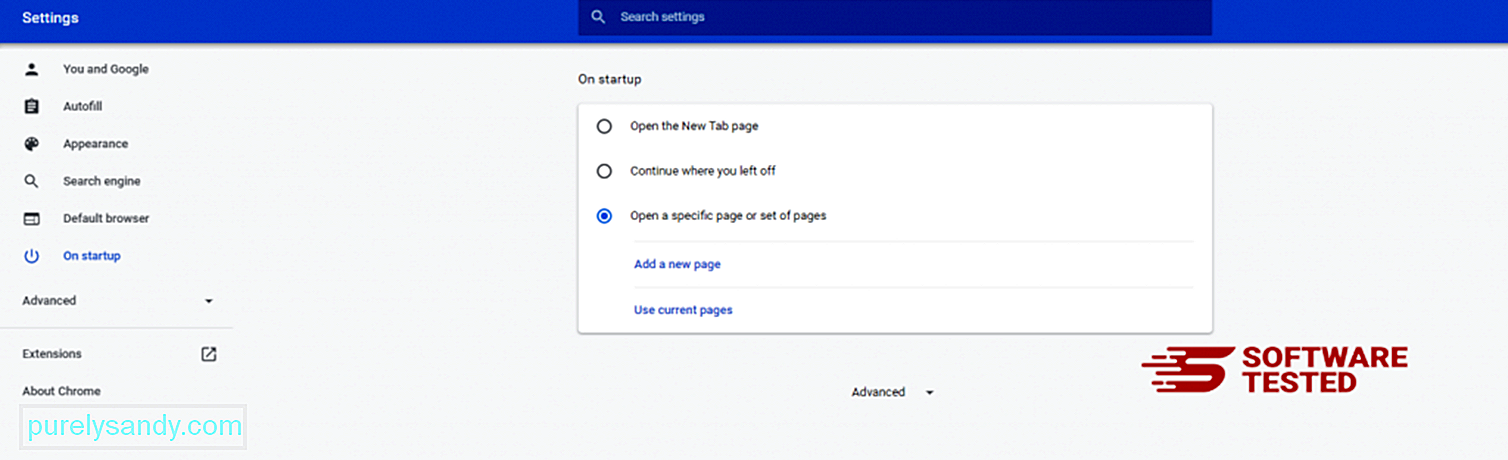
Google Chrome యొక్క మెను చిహ్నానికి తిరిగి వెళ్లి సెట్టింగులు & gt; శోధన ఇంజిన్ , ఆపై శోధన ఇంజిన్లను నిర్వహించండి క్లిక్ చేయండి. మీరు Chrome కోసం అందుబాటులో ఉన్న డిఫాల్ట్ సెర్చ్ ఇంజిన్ల జాబితాను చూస్తారు. మీరు అనుమానాస్పదంగా భావించే ఏదైనా సెర్చ్ ఇంజిన్ను తొలగించండి. సెర్చ్ ఇంజిన్ పక్కన ఉన్న మూడు-డాట్ మెనుని క్లిక్ చేసి, జాబితా నుండి తొలగించు క్లిక్ చేయండి. 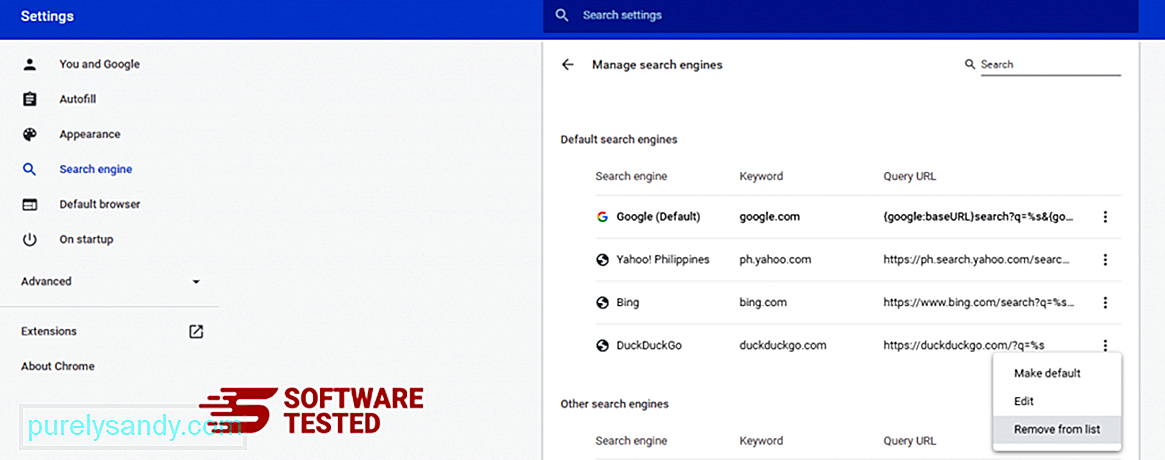
మీ బ్రౌజర్ యొక్క కుడి ఎగువ భాగంలో ఉన్న మెను ఐకాన్పై క్లిక్ చేసి, సెట్టింగులు ఎంచుకోండి. పేజీ దిగువకు స్క్రోల్ చేసి, ఆపై రీసెట్ చేసి, శుభ్రపరచండి కింద సెట్టింగులను వాటి అసలు డిఫాల్ట్లకు పునరుద్ధరించండి పై క్లిక్ చేయండి. చర్యను నిర్ధారించడానికి సెట్టింగ్ల రీసెట్ బటన్పై క్లిక్ చేయండి. 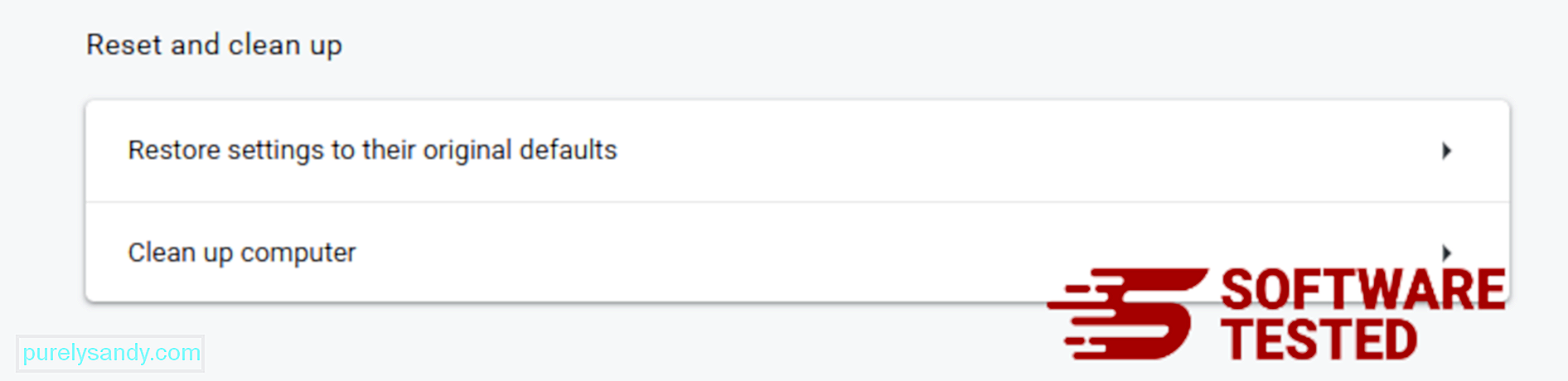
ఈ దశ మీ ప్రారంభ పేజీ, క్రొత్త ట్యాబ్, సెర్చ్ ఇంజన్లు, పిన్ చేసిన ట్యాబ్లు మరియు పొడిగింపులను రీసెట్ చేస్తుంది. అయితే, మీ బుక్మార్క్లు, బ్రౌజర్ చరిత్ర మరియు సేవ్ చేసిన పాస్వర్డ్లు సేవ్ చేయబడతాయి.
మొజిల్లా ఫైర్ఫాక్స్ నుండి డౌన్లోడ్ మేనేజర్ను ఎలా తొలగించాలిఇతర బ్రౌజర్ల మాదిరిగానే, మాల్వేర్ మొజిల్లా ఫైర్ఫాక్స్ యొక్క సెట్టింగ్లను మార్చడానికి ప్రయత్నిస్తుంది. DownloadManagerNow యొక్క అన్ని జాడలను తొలగించడానికి మీరు ఈ మార్పులను అన్డు చేయాలి. ఫైర్ఫాక్స్ నుండి డౌన్లోడ్ మేనేజర్ను పూర్తిగా తొలగించడానికి క్రింది దశలను అనుసరించండి:
1. ప్రమాదకరమైన లేదా తెలియని పొడిగింపులను అన్ఇన్స్టాల్ చేయండి.మీకు ఇన్స్టాల్ చేయడం గుర్తు తెలియని ఏదైనా తెలియని పొడిగింపుల కోసం ఫైర్ఫాక్స్ తనిఖీ చేయండి. ఈ పొడిగింపులను మాల్వేర్ వ్యవస్థాపించే అవకాశం ఉంది. దీన్ని చేయడానికి, మొజిల్లా ఫైర్ఫాక్స్ను ప్రారంభించండి, ఎగువ-కుడి మూలలోని మెను ఐకాన్పై క్లిక్ చేసి, ఆపై యాడ్-ఆన్లు & gt; పొడిగింపులు .
పొడిగింపుల విండోలో, DownloadManagerNow మరియు ఇతర అనుమానాస్పద ప్లగిన్లను ఎంచుకోండి. పొడిగింపు పక్కన ఉన్న మూడు-డాట్ మెనుపై క్లిక్ చేసి, ఆపై ఈ పొడిగింపులను తొలగించడానికి తొలగించు ఎంచుకోండి. 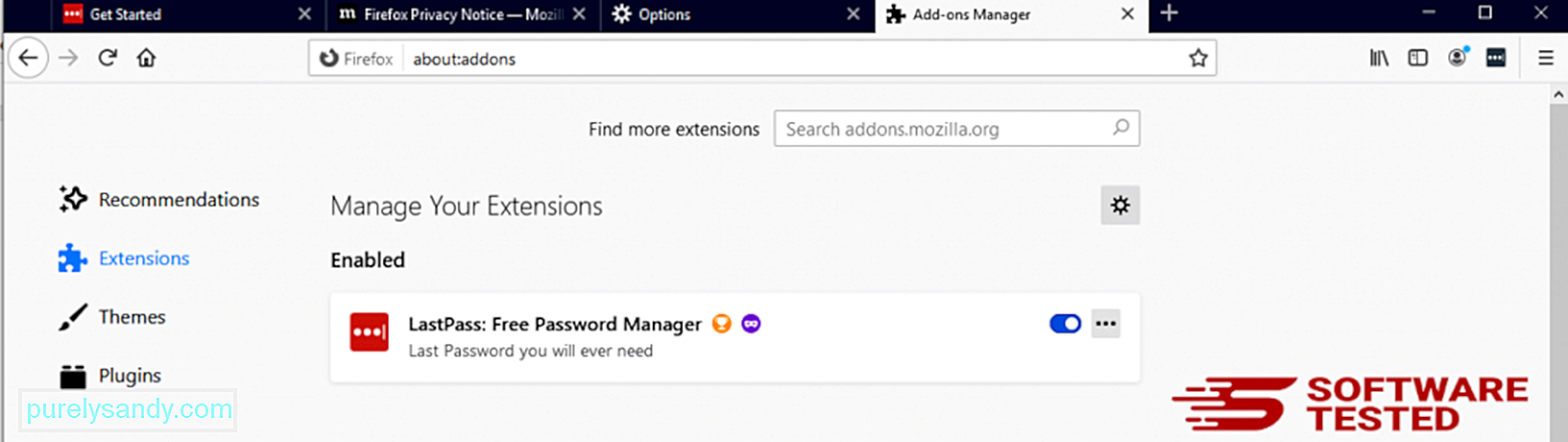
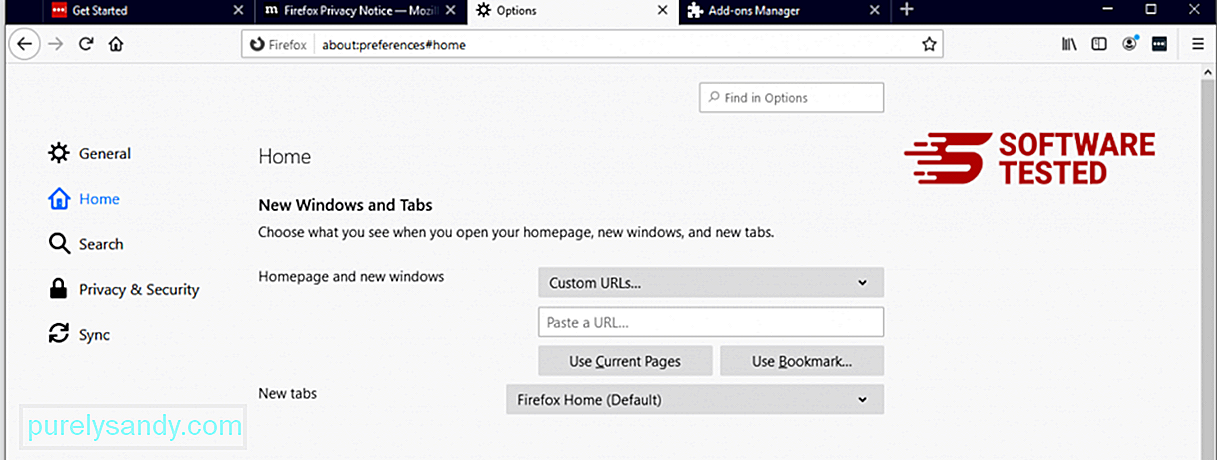
బ్రౌజర్ యొక్క కుడి-ఎగువ మూలలో ఉన్న ఫైర్ఫాక్స్ మెనుపై క్లిక్ చేసి, ఆపై ఎంపికలు & gt; జనరల్. హానికరమైన హోమ్పేజీని తొలగించి మీకు ఇష్టమైన URL లో టైప్ చేయండి. లేదా డిఫాల్ట్ హోమ్పేజీకి మార్చడానికి మీరు పునరుద్ధరించు క్లిక్ చేయవచ్చు. క్రొత్త సెట్టింగులను సేవ్ చేయడానికి సరే క్లిక్ చేయండి.
3. మొజిల్లా ఫైర్ఫాక్స్ను రీసెట్ చేయండి. ఫైర్ఫాక్స్ మెనుకి వెళ్లి, ఆపై ప్రశ్న గుర్తుపై క్లిక్ చేయండి (సహాయం). ట్రబుల్షూటింగ్ సమాచారాన్ని ఎంచుకోండి. మీ బ్రౌజర్కు క్రొత్త ప్రారంభాన్ని ఇవ్వడానికి ఫైర్ఫాక్స్ బటన్ను నొక్కండి. 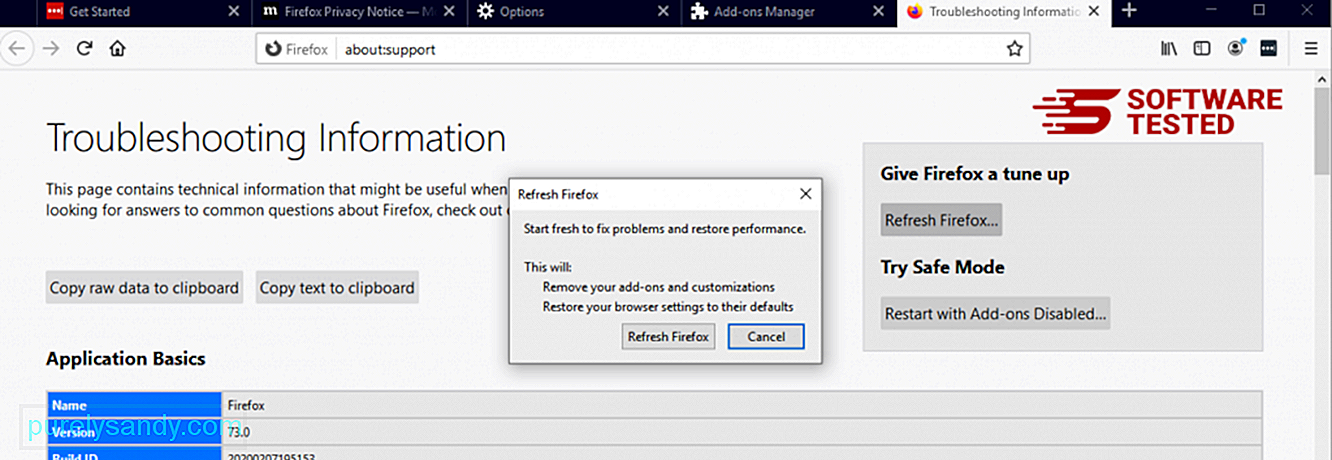
మీరు పై దశలను పూర్తి చేసిన తర్వాత, DownloadManagerNow మీ మొజిల్లా ఫైర్ఫాక్స్ బ్రౌజర్ నుండి పూర్తిగా పోతుంది.
ఇంటర్నెట్ ఎక్స్ప్లోరర్ నుండి డౌన్లోడ్ మేనేజర్ను ఎలా వదిలించుకోవాలిమాల్వేర్ అని నిర్ధారించడానికి హ్యాక్ చేయబడిన మీ బ్రౌజర్ పూర్తిగా పోయింది మరియు అన్ని అనధికార మార్పులు ఇంటర్నెట్ ఎక్స్ప్లోరర్లో తిరగబడ్డాయి, క్రింద ఇచ్చిన దశలను అనుసరించండి:
1. ప్రమాదకరమైన యాడ్-ఆన్లను వదిలించుకోండి. మాల్వేర్ మీ బ్రౌజర్ను హైజాక్ చేసినప్పుడు, మీకు తెలియకుండానే ఇంటర్నెట్ ఎక్స్ప్లోరర్లో అకస్మాత్తుగా కనిపించే యాడ్-ఆన్లు లేదా టూల్బార్లు చూసినప్పుడు స్పష్టమైన సంకేతాలలో ఒకటి. ఈ యాడ్-ఆన్లను అన్ఇన్స్టాల్ చేయడానికి, ఇంటర్నెట్ ఎక్స్ప్లోరర్ ను ప్రారంభించండి, మెనుని తెరవడానికి బ్రౌజర్ యొక్క కుడి ఎగువ మూలలో ఉన్న గేర్ చిహ్నంపై క్లిక్ చేసి, ఆపై యాడ్-ఆన్లను నిర్వహించండి ఎంచుకోండి. 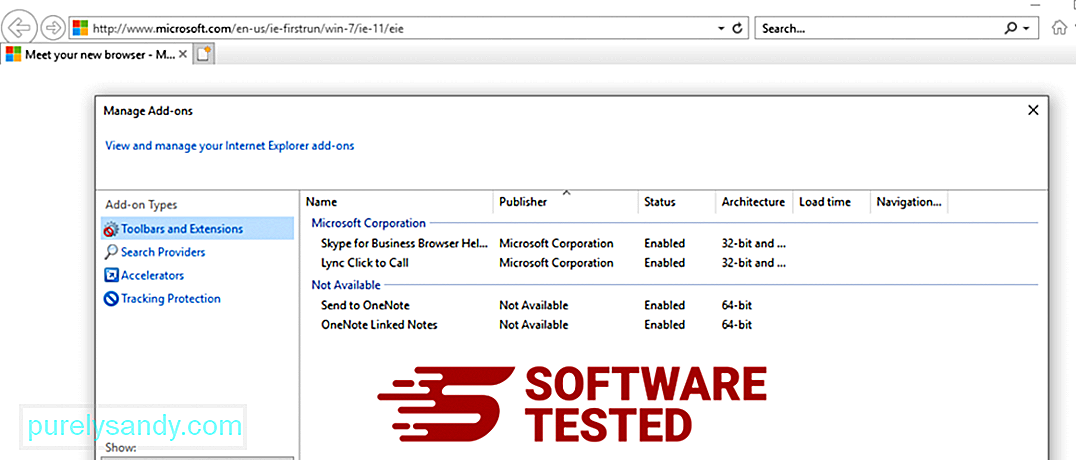
మీరు యాడ్-ఆన్లను నిర్వహించు విండోను చూసినప్పుడు, (మాల్వేర్ పేరు) మరియు ఇతర అనుమానాస్పద ప్లగిన్లు / యాడ్-ఆన్ల కోసం చూడండి. ఆపివేయి క్లిక్ చేయడం ద్వారా మీరు ఈ ప్లగిన్లను / యాడ్-ఆన్లను నిలిపివేయవచ్చు. 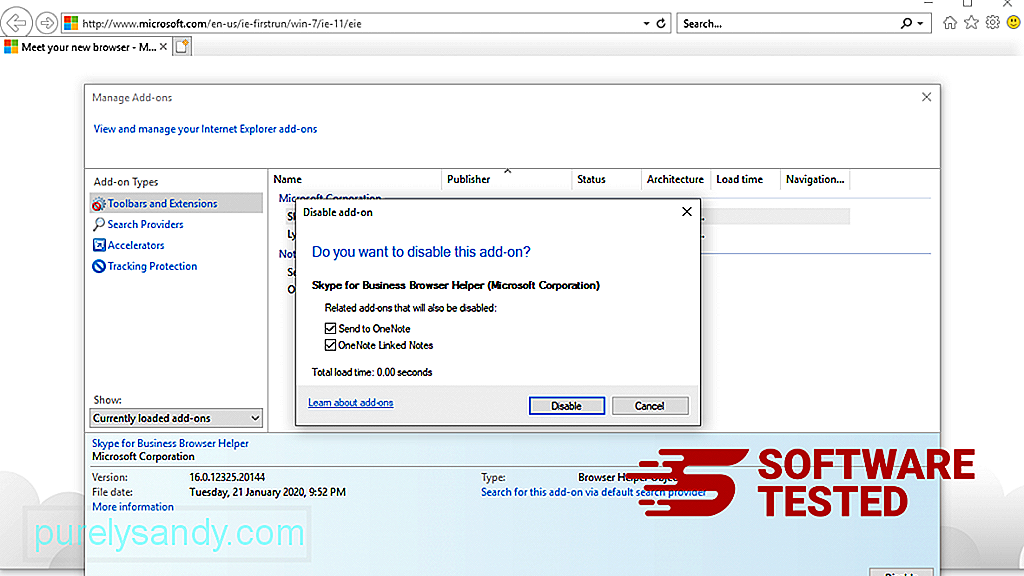
మీకు అకస్మాత్తుగా వేరే ప్రారంభ పేజీ ఉంటే లేదా మీ డిఫాల్ట్ సెర్చ్ ఇంజిన్ మార్చబడితే, మీరు దాన్ని ఇంటర్నెట్ ఎక్స్ప్లోరర్ సెట్టింగుల ద్వారా తిరిగి మార్చవచ్చు. దీన్ని చేయడానికి, బ్రౌజర్ యొక్క కుడి-ఎగువ మూలలో ఉన్న గేర్ చిహ్నంపై క్లిక్ చేసి, ఆపై ఇంటర్నెట్ ఎంపికలు ఎంచుకోండి. 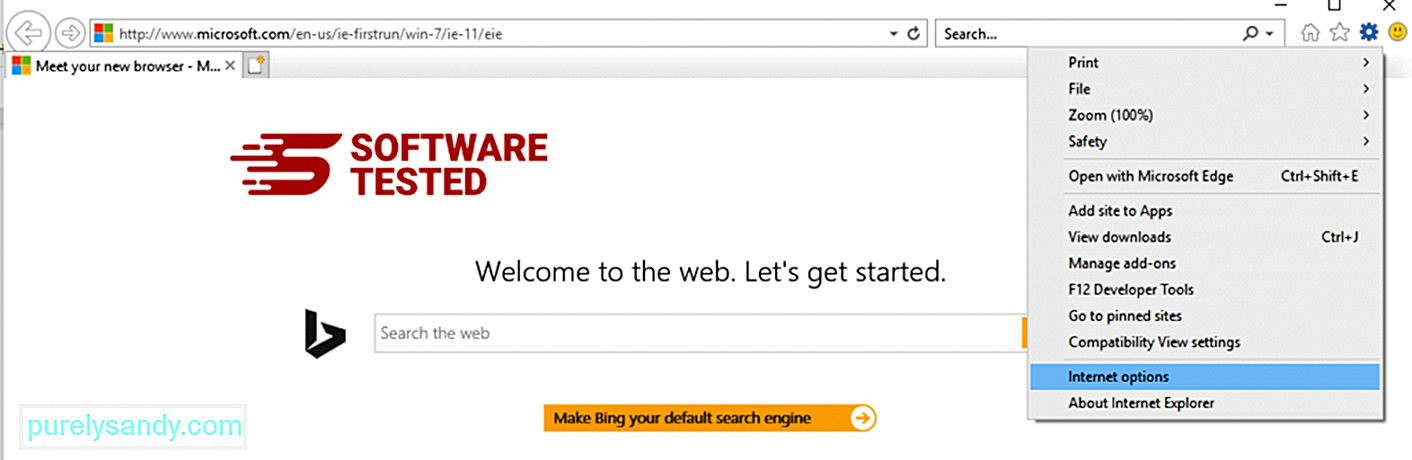
జనరల్ టాబ్ కింద, హోమ్పేజీ URL ను తొలగించి మీకు ఇష్టమైన హోమ్పేజీని నమోదు చేయండి. క్రొత్త సెట్టింగ్లను సేవ్ చేయడానికి వర్తించు క్లిక్ చేయండి. 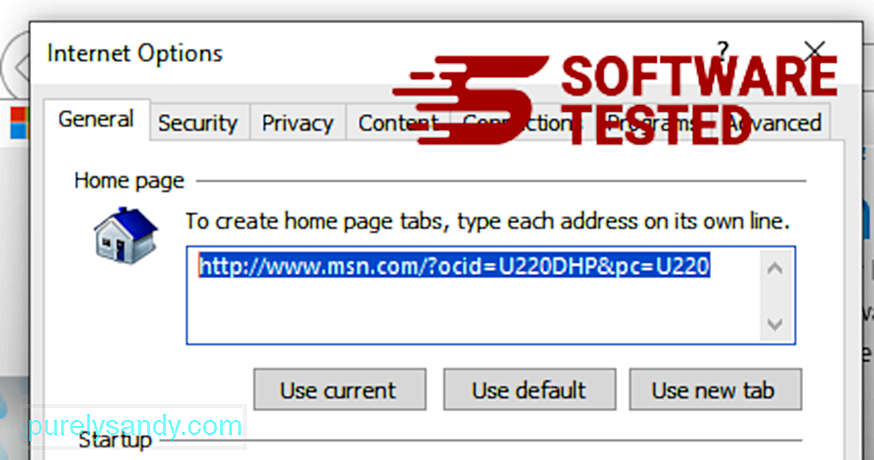
ఇంటర్నెట్ ఎక్స్ప్లోరర్ మెను నుండి (పైభాగంలో గేర్ చిహ్నం), ఇంటర్నెట్ ఎంపికలు ఎంచుకోండి. అధునాతన టాబ్పై క్లిక్ చేసి, ఆపై రీసెట్ ఎంచుకోండి. 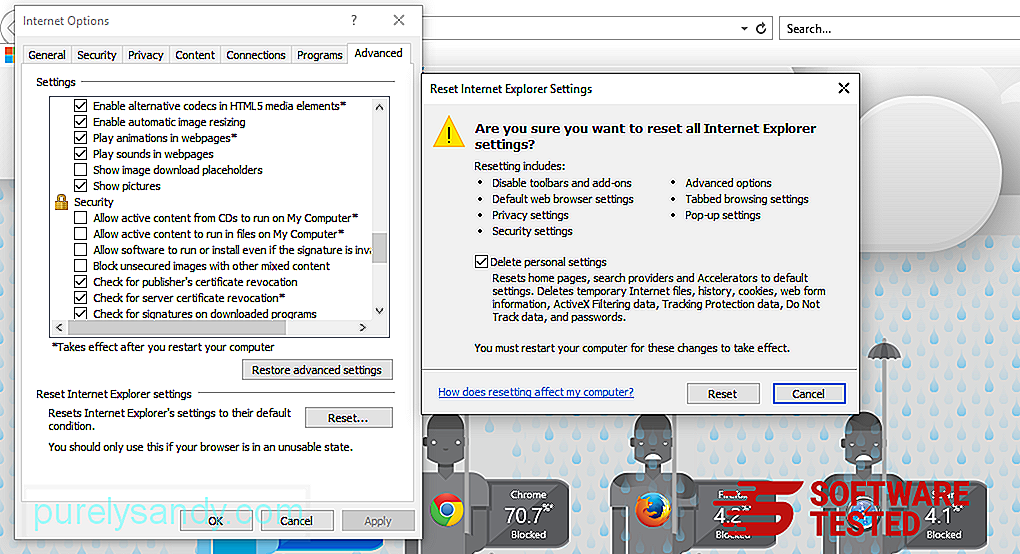
రీసెట్ విండోలో, వ్యక్తిగత సెట్టింగులను తొలగించు ఆపివేసి, చర్యను నిర్ధారించడానికి మరోసారి రీసెట్ బటన్ను క్లిక్ చేయండి.
ఎలా మైక్రోసాఫ్ట్ ఎడ్జ్లో డౌన్లోడ్ మేనేజర్ను అన్ఇన్స్టాల్ చేయండిమీ కంప్యూటర్ మాల్వేర్ బారిన పడినట్లు మీరు అనుమానించినట్లయితే మరియు మీ మైక్రోసాఫ్ట్ ఎడ్జ్ బ్రౌజర్ ప్రభావితమైందని మీరు అనుకుంటే, మీ బ్రౌజర్ను రీసెట్ చేయడమే మంచి పని.
అక్కడ మీ కంప్యూటర్లోని మాల్వేర్ యొక్క అన్ని జాడలను పూర్తిగా తొలగించడానికి మీ మైక్రోసాఫ్ట్ ఎడ్జ్ సెట్టింగులను రీసెట్ చేయడానికి రెండు మార్గాలు. మరింత సమాచారం కోసం క్రింది సూచనలను చూడండి.
విధానం 1: ఎడ్జ్ సెట్టింగుల ద్వారా రీసెట్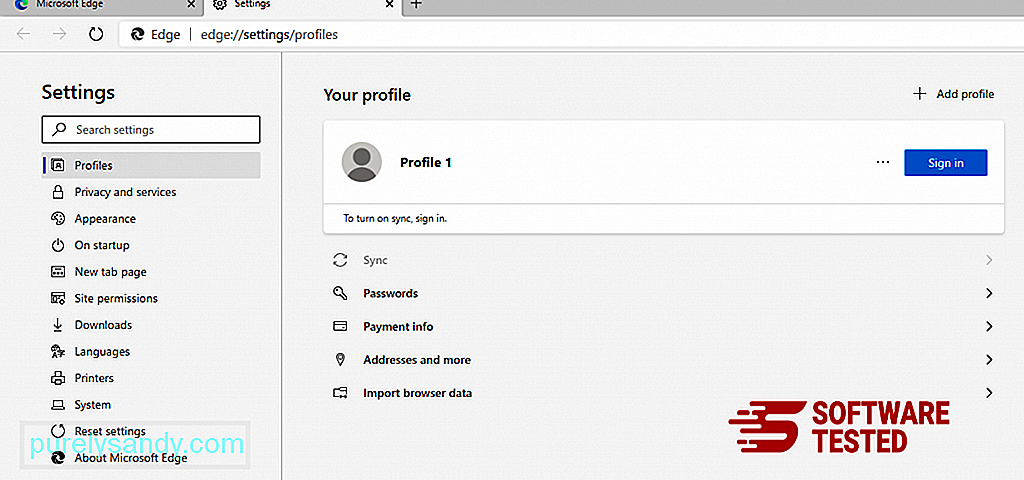
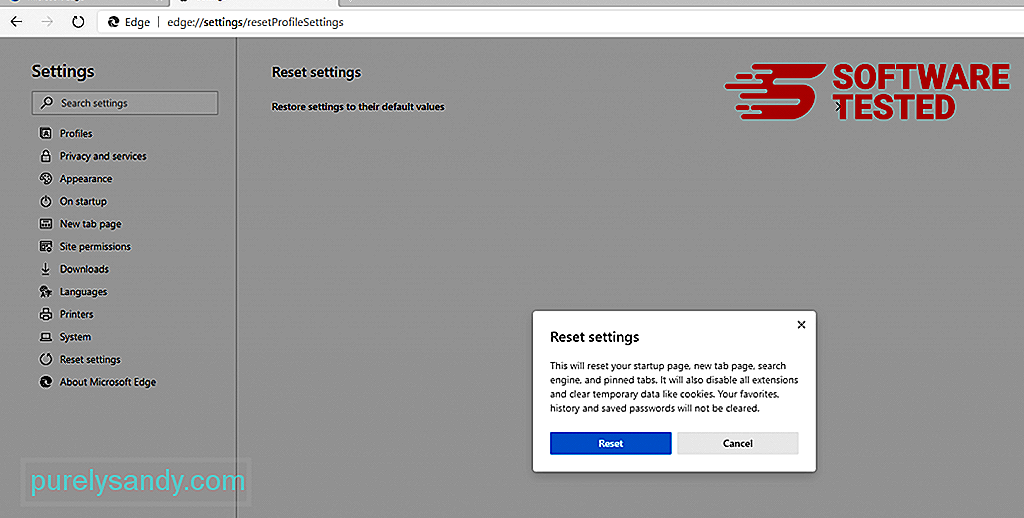
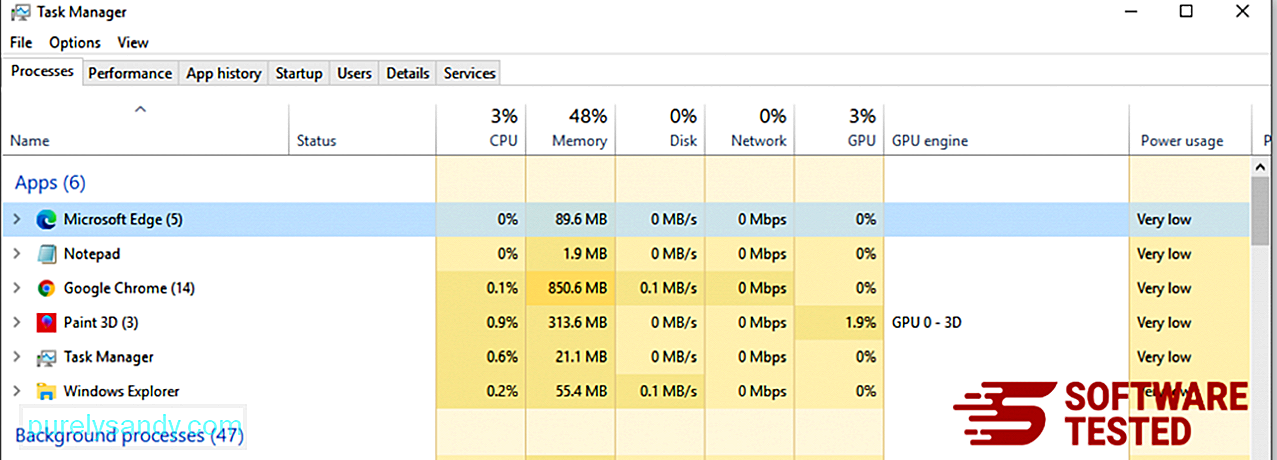
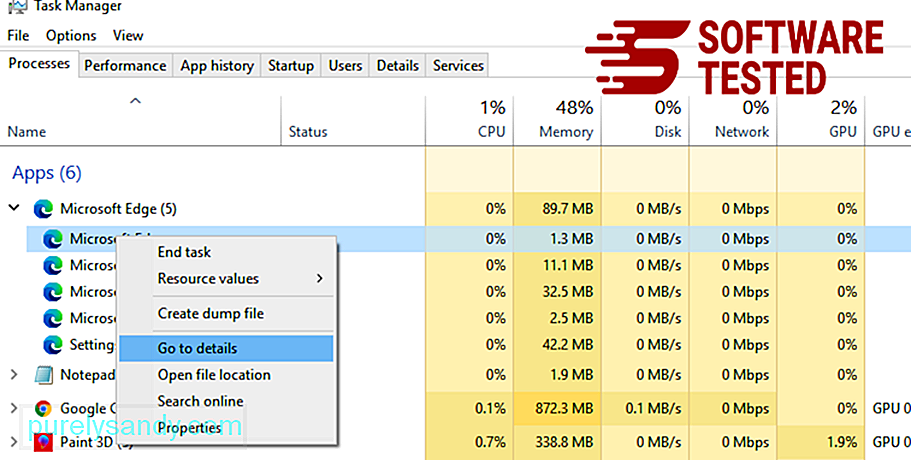
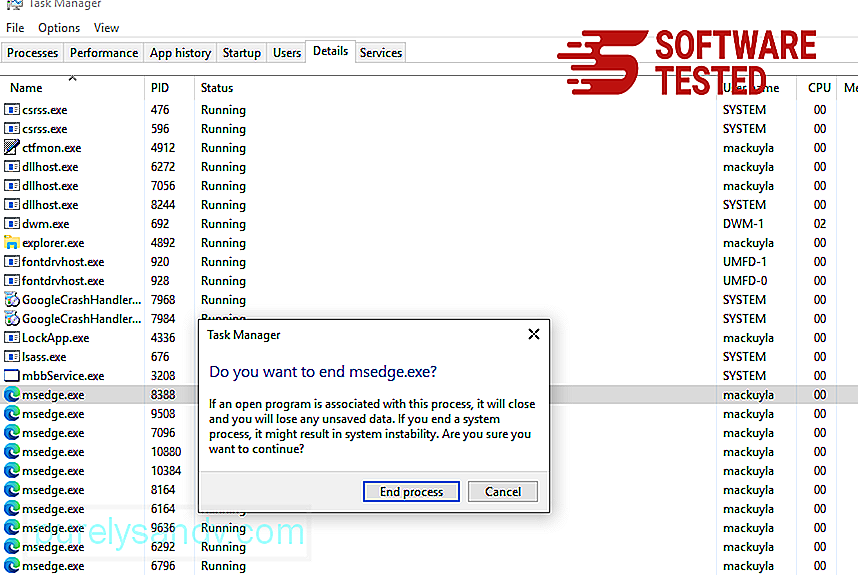
దీన్ని చేయడానికి దశలు ఇక్కడ ఉన్నాయి:
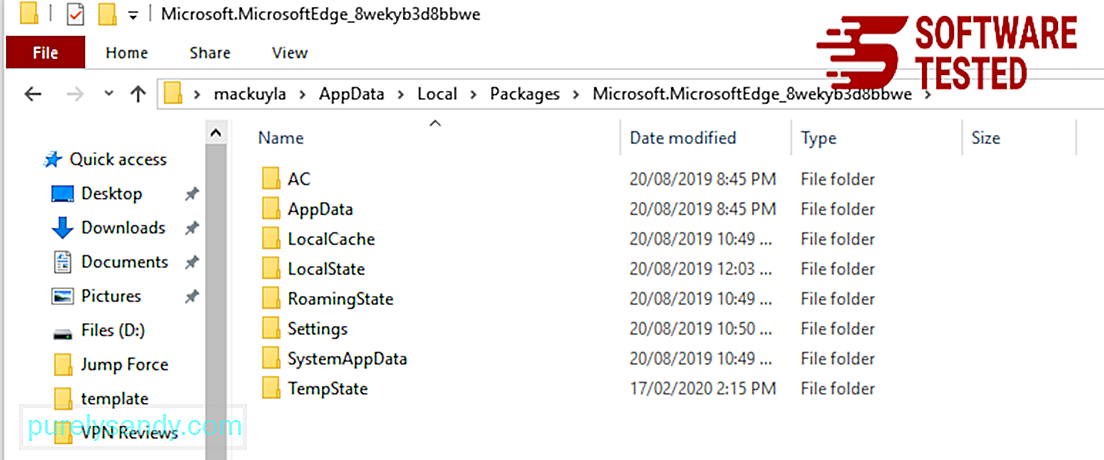
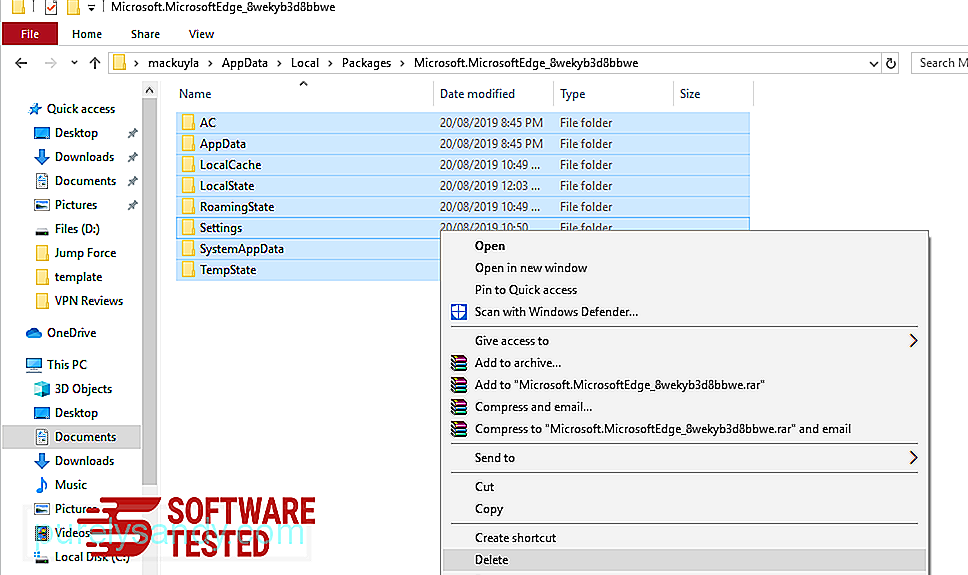
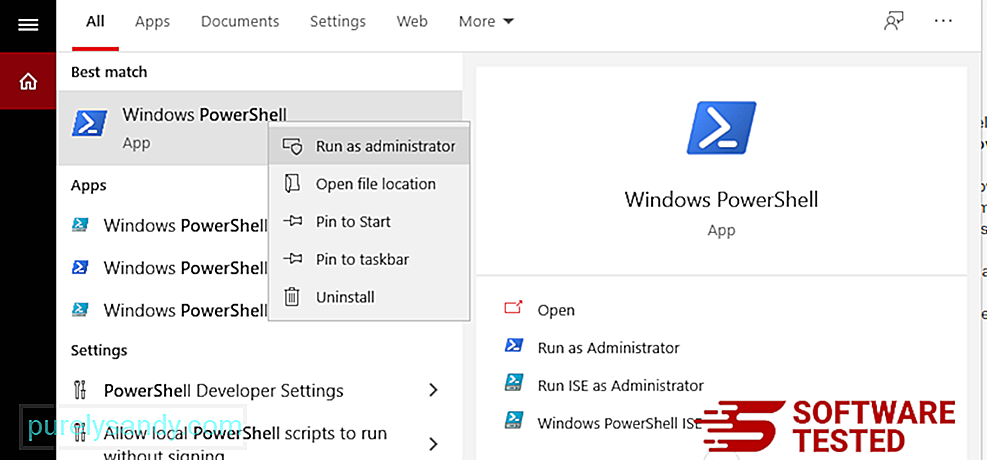 విండోస్ పవర్షెల్ విండోలో, ఈ ఆదేశాన్ని టైప్ చేయండి:
విండోస్ పవర్షెల్ విండోలో, ఈ ఆదేశాన్ని టైప్ చేయండి: Get-AppXPackage -AllUsers -Name Microsoft.MicrosoftEdge | Foreach {Add-AppxPackage -DisableDevelopmentMode -Register $ ($ _. InstallLocation) \ AppXManifest.xml -Verbose} 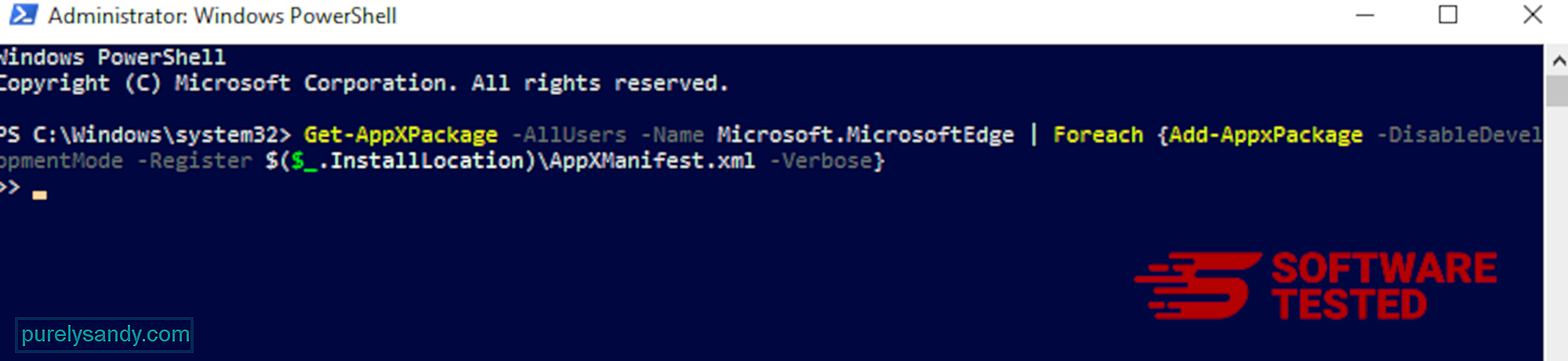
కంప్యూటర్ బ్రౌజర్ మాల్వేర్ యొక్క ప్రధాన లక్ష్యాలలో ఒకటి - సెట్టింగులను మార్చడం, కొత్త పొడిగింపులను జోడించడం మరియు డిఫాల్ట్ సెర్చ్ ఇంజిన్ను మార్చడం. కాబట్టి మీ సఫారికి DownloadManagerNow సోకినట్లు మీరు అనుమానించినట్లయితే, ఇవి మీరు తీసుకోవలసిన దశలు:
1. అనుమానాస్పద పొడిగింపులను తొలగించండి సఫారి వెబ్ బ్రౌజర్ను ప్రారంభించి, ఎగువ మెను నుండి సఫారి పై క్లిక్ చేయండి. డ్రాప్-డౌన్ మెను నుండి ప్రాధాన్యతలు క్లిక్ చేయండి. 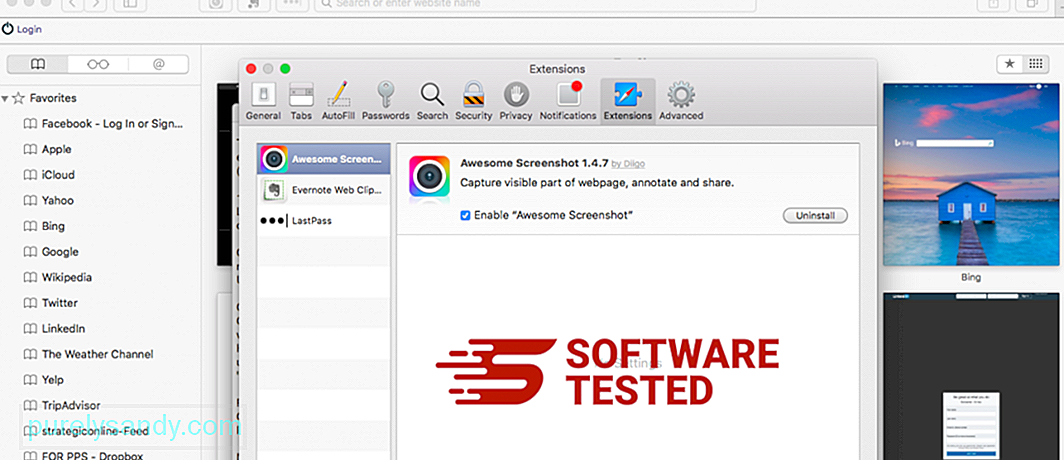
ఎగువన ఉన్న పొడిగింపులు టాబ్పై క్లిక్ చేసి, ఆపై ఎడమ మెనూలో ప్రస్తుతం ఇన్స్టాల్ చేయబడిన పొడిగింపుల జాబితాను చూడండి. DownloadManagerNow లేదా మీరు ఇన్స్టాల్ చేయడాన్ని గుర్తుంచుకోని ఇతర పొడిగింపుల కోసం చూడండి. పొడిగింపును తొలగించడానికి అన్ఇన్స్టాల్ బటన్ క్లిక్ చేయండి. మీ అనుమానాస్పద హానికరమైన పొడిగింపుల కోసం దీన్ని చేయండి.
2. మీ హోమ్పేజీకి మార్పులను మార్చండిసఫారిని తెరిచి, ఆపై సఫారి & gt; ప్రాధాన్యతలు. జనరల్ పై క్లిక్ చేయండి. హోమ్పేజీ ఫీల్డ్ను చూడండి మరియు ఇది సవరించబడిందో లేదో చూడండి. DownloadManagerNow ద్వారా మీ హోమ్పేజీ మార్చబడితే, URL ను తొలగించి, మీరు ఉపయోగించాలనుకుంటున్న హోమ్పేజీలో టైప్ చేయండి. వెబ్పేజీ చిరునామాకు ముందు http: // ను చేర్చాలని నిర్ధారించుకోండి.
3. సఫారిని రీసెట్ చేయండి 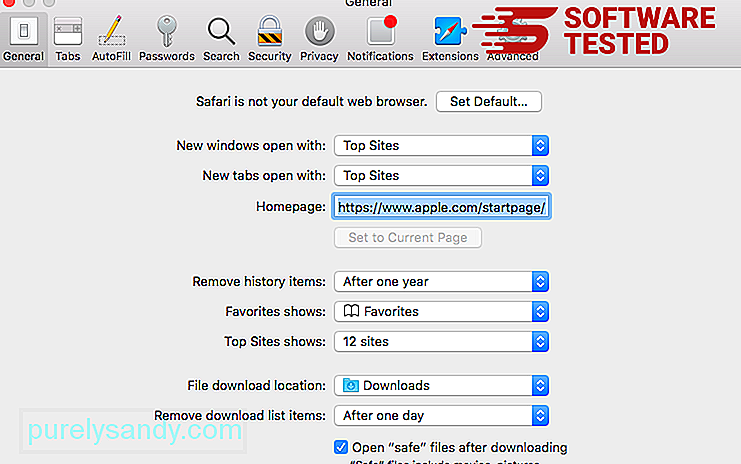
సఫారి అనువర్తనాన్ని తెరిచి, స్క్రీన్ ఎగువ ఎడమ వైపున ఉన్న మెను నుండి సఫారి పై క్లిక్ చేయండి. రీసెట్ సఫారిపై క్లిక్ చేయండి. మీరు రీసెట్ చేయదలిచిన అంశాలను ఎన్నుకోగల డైలాగ్ విండో తెరుచుకుంటుంది. తరువాత, చర్యను పూర్తి చేయడానికి రీసెట్ బటన్ క్లిక్ చేయండి.
సారాంశంDownloadManagerNow ఈ రోజు ఇంటర్నెట్ ప్రపంచంలో విస్తరించే అనేక బ్రౌజర్ హైజాకర్ / యాడ్వేర్లలో ఒకటి. ఇతర మాల్వేర్ వర్గాలకు చెందిన వాటితో పోలిస్తే ఇది తక్కువ ప్రమాదకరమైనది అయినప్పటికీ, ప్రమాదం ఇంకా ఉంది. అయినప్పటికీ, DownloadManagerNow పునరుత్పత్తి కాదని నిర్ధారించుకోవడానికి మీరు తొలగింపు ప్రక్రియలో క్షుణ్ణంగా ఉండాలి.
YouTube వీడియో: DownloadManagerNow
09, 2025

